Dopo avervi illustrato Come collegare uno Schermo Esterno su macOS Sonoma 14.2.1, quest’oggi vi sveleremo come usare l’iPad come schermo su macOS.
Compatibilità e Preparazione
Prima di tutto, assicuratevi che i vostri dispositivi siano compatibili con Sidecar. L’iPad deve essere aggiornato almeno a iPadOS 13, mentre il vostro Mac deve eseguire macOS Catalina o una versione successiva. Trovate la lista completa dei dispositivi compatibili con Sidecar sulla pagina di supporto di Apple.
Successivamente, accedete con lo stesso ID Apple su entrambi i dispositivi e collegate l’iPad al Mac utilizzando il cavo di collegamento fornito con il tablet. Se preferite la modalità wireless, ricordate che il laptop e il tablet devono trovarsi nelle vicinanze, entrambi devono avere Bluetooth, Wi-Fi e Handoff attivi, e non devono essere impegnati come hotspot per altri dispositivi.
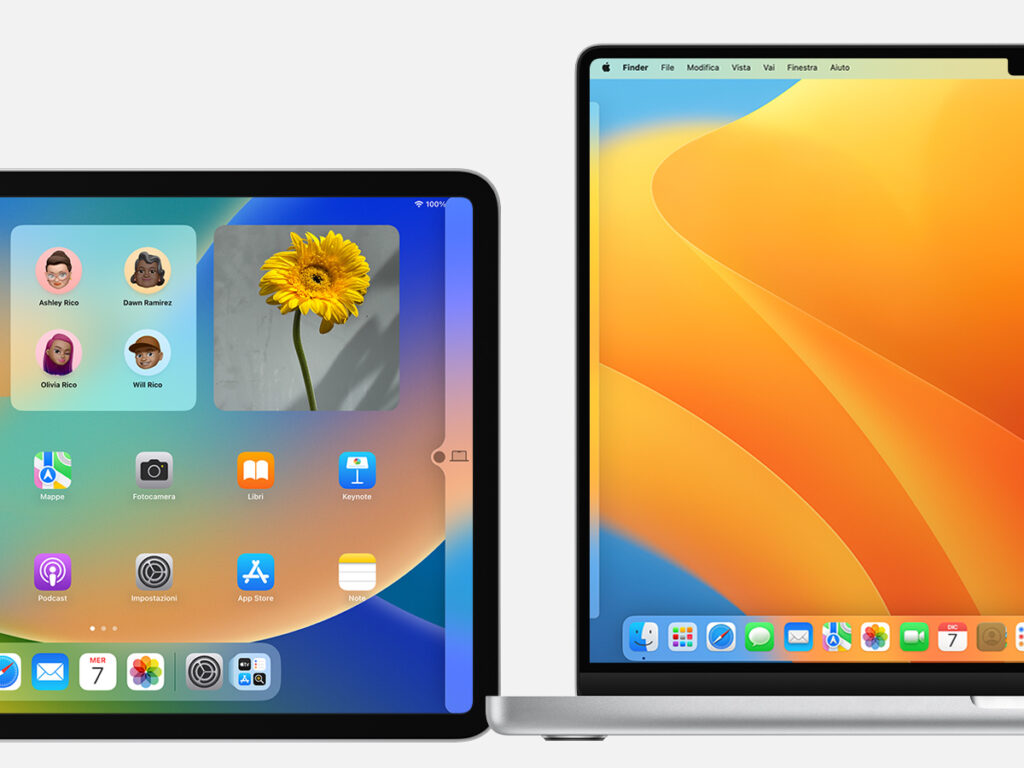
Attivazione di Sidecar
Una volta soddisfatti i requisiti, la funzione Sidecar si attiverà automaticamente. Muovete il mouse sopra al pulsante verde per visualizzare a schermo intero le app del Mac. Dopo qualche secondo, comparirà l’opzione “Sposta su iPad“, consentendovi di trasferire la finestra selezionata sullo schermo del tablet. Potrete facilmente riportare la finestra sul Mac seguendo lo stesso procedimento.
Controllo e Funzionalità
Una volta collegati i due dispositivi, l’iPad diventerà uno schermo secondario per il Mac. Utilizzerete una barra laterale apposita con scorciatoie per mostrare o nascondere il Dock e la barra dei Menu, attivare il pulsante Command, Opzioni, Maiuscole o la tastiera. La finestra aperta sull’iPad può essere controllata tramite gesti o l’Apple Pencil, rendendo Sidecar ideale per prendere appunti a mano o per gli artisti che desiderano una superficie di lavoro simile a una tavoletta grafica.
